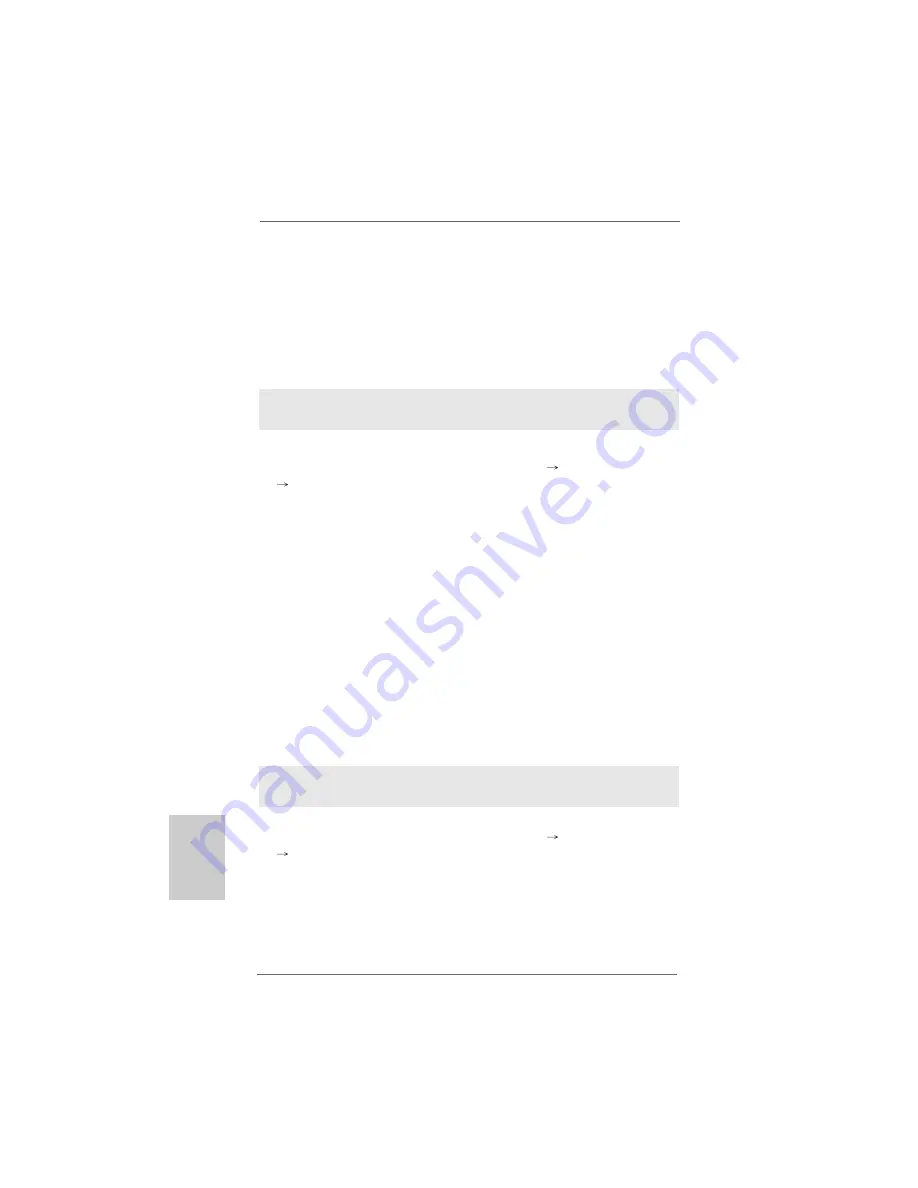
1 0 0
1 0 0
1 0 0
1 0 0
1 0 0
ASRock
ALiveNF5-VSTA
Motherboard
FrançaisFrançaisFrançaisFrançaisFrançais
ETAPE 2: Installer le système d’exploitation Windows
®
2000 / XP / XP 64-
bit sur votre système.
Utilisation des disques durs SATA / SATAII avec NCQ et les fonctions de
connexion à chaud
ETAP 1: Configurez le BIOS.
A. Entrez dans UTILITAIRE DE CONFIGURATION BIOS
écran Avancé
Configuration IDE.
B. Réglez l’option “SATA Operation Mode”« Mode de fonctionnement SATA » sur
[AHCI].
ETAPE 2: Installer le système d’exploitation Windows
®
Vista
TM
/ Vista
TM
64-bit sur votre système.
Insérez le disque optique de Windows
®
Vista
TM
/ Vista
TM
64-bits dans le lecteur
optique pour démarrer votre système, et suivez les instructions pour installer l’OS
Windows
®
Vista
TM
/ Vista
TM
64-bits sur votre système. Lorsque vous voyez la
page “Où souhaitez-vous installer Windows ?”, veuillez insérer le CD Support d’
ASRock dans votre lecteur optique, et cliquer sur le bouton “Charger le pilote” en
bas à gauche pour charger les pilotes AHCI NVIDIA
®
. Les pilotes AHCI NVIDIA
®
sont
sous le chemin suivant du CD Support:
.. \ I386 \ Vista32_AHCI
(Pour les utilisateurs de Windows
®
Vista
TM
)
.. \ AMD64 \ Vista64_AHCI
(Pour les utilisateurs de Windows
®
Vista
TM
64-bits)
Ensuite, veuillez insérer le disque optique de Windows
®
Vista
TM
/ Vista
TM
64-bits
dans le lecteur optique de nouveau pour continuer l’installation.
2.12.2
2.12.2
2.12.2
2.12.2
2.12.2 Installation de Windows
Installation de Windows
Installation de Windows
Installation de Windows
Installation de Windows
®
Vista
Vista
Vista
Vista
Vista
TM
TM
TM
TM
TM
/ Vista
/ Vista
/ Vista
/ Vista
/ Vista
TM
TM
TM
TM
TM
64-bit sans
64-bit sans
64-bit sans
64-bit sans
64-bit sans
fonctions RAID
fonctions RAID
fonctions RAID
fonctions RAID
fonctions RAID
Si vous voulez installer Windows
®
Vista
TM
/ Vista
TM
64-bit sur vos disques durs
SATA / SATAII sans fonctions RAID, veuillez suivre la procédure ci-dessous.
Utilisation des disques durs SATA / SATAII sans NCQ et les fonctions de
connexion à chaud
ETAP 1: Configurez le BIOS.
A. Entrez dans UTILITAIRE DE CONFIGURATION BIOS
écran Avancé
Configuration IDE.
B. Réglez l’option “SATA Operation Mode”« Mode de fonctionnement SATA » sur
[non-RAID].
ETAPE 2: Installer le système d’exploitation Windows
®
Vista
TM
/ Vista
TM
64-bit sur votre système.
Summary of Contents for ALIVENF5-VSTA
Page 28: ...2 8 2 8 2 8 2 8 2 8 ASRock ALiveNF5 VSTA Motherboard ...
Page 29: ...2 9 2 9 2 9 2 9 2 9 ASRock ALiveNF5 VSTA Motherboard ...
Page 30: ...3 0 3 0 3 0 3 0 3 0 ASRock ALiveNF5 VSTA Motherboard ...
Page 31: ...3 1 3 1 3 1 3 1 3 1 ASRock ALiveNF5 VSTA Motherboard ...
Page 32: ...3 2 3 2 3 2 3 2 3 2 ASRock ALiveNF5 VSTA Motherboard ...
Page 33: ...3 3 3 3 3 3 3 3 3 3 ASRock ALiveNF5 VSTA Motherboard ...
Page 34: ...3 4 3 4 3 4 3 4 3 4 ASRock ALiveNF5 VSTA Motherboard ...
Page 35: ...3 5 3 5 3 5 3 5 3 5 ASRock ALiveNF5 VSTA Motherboard DDRII_1 DDRII_2 DDRII_3 DDRII_4 1 2 3 ...
Page 36: ...3 6 3 6 3 6 3 6 3 6 ASRock ALiveNF5 VSTA Motherboard ...
Page 37: ...3 7 3 7 3 7 3 7 3 7 ASRock ALiveNF5 VSTA Motherboard ...
Page 38: ...3 8 3 8 3 8 3 8 3 8 ASRock ALiveNF5 VSTA Motherboard ...
Page 39: ...3 9 3 9 3 9 3 9 3 9 ASRock ALiveNF5 VSTA Motherboard SATAII_1 SATAII_2 SATAII_4 SATAII_3 ...
Page 40: ...4 0 4 0 4 0 4 0 4 0 ASRock ALiveNF5 VSTA Motherboard CD1 ...
Page 41: ...4 1 4 1 4 1 4 1 4 1 ASRock ALiveNF5 VSTA Motherboard 4 3 2 1 ...
Page 42: ...4 2 4 2 4 2 4 2 4 2 ASRock ALiveNF5 VSTA Motherboard C B A ...
Page 43: ...4 3 4 3 4 3 4 3 4 3 ASRock ALiveNF5 VSTA Motherboard ...
Page 44: ...4 4 4 4 4 4 4 4 4 4 ASRock ALiveNF5 VSTA Motherboard ...
Page 45: ...4 5 4 5 4 5 4 5 4 5 ASRock ALiveNF5 VSTA Motherboard ...
Page 46: ...4 6 4 6 4 6 4 6 4 6 ASRock ALiveNF5 VSTA Motherboard ...
Page 48: ...4 8 4 8 4 8 4 8 4 8 ASRock ALiveNF5 VSTA Motherboard ...
Page 50: ...5 0 5 0 5 0 5 0 5 0 ASRock ALiveNF5 VSTA Motherboard ...
Page 51: ...5 1 5 1 5 1 5 1 5 1 ASRock ALiveNF5 VSTA Motherboard ...
Page 52: ...5 2 5 2 5 2 5 2 5 2 ASRock ALiveNF5 VSTA Motherboard X O O O O O X O O O O O O X ...
Page 157: ...157 157 157 157 157 ASRock ALiveNF5 VSTA Motherboard ...
Page 158: ...158 158 158 158 158 ASRock ALiveNF5 VSTA Motherboard ...
Page 159: ...159 159 159 159 159 ASRock ALiveNF5 VSTA Motherboard ...
Page 160: ...160 160 160 160 160 ASRock ALiveNF5 VSTA Motherboard ...
Page 161: ...161 161 161 161 161 ASRock ALiveNF5 VSTA Motherboard ...
Page 162: ...162 162 162 162 162 ASRock ALiveNF5 VSTA Motherboard ...
Page 163: ...163 163 163 163 163 ASRock ALiveNF5 VSTA Motherboard ...
Page 164: ...164 164 164 164 164 ASRock ALiveNF5 VSTA Motherboard DDRII_1 DDRII_2 DDRII_3 DDRII_4 1 2 3 ...
Page 165: ...165 165 165 165 165 ASRock ALiveNF5 VSTA Motherboard ...
Page 166: ...166 166 166 166 166 ASRock ALiveNF5 VSTA Motherboard ...
Page 167: ...167 167 167 167 167 ASRock ALiveNF5 VSTA Motherboard ...
Page 168: ...168 168 168 168 168 ASRock ALiveNF5 VSTA Motherboard SATAII_1 SATAII_2 SATAII_4 SATAII_3 ...
Page 169: ...169 169 169 169 169 ASRock ALiveNF5 VSTA Motherboard CD1 ...
Page 170: ...170 170 170 170 170 ASRock ALiveNF5 VSTA Motherboard 4 3 2 1 ...
Page 171: ...171 171 171 171 171 ASRock ALiveNF5 VSTA Motherboard C B A ...
Page 172: ...172 172 172 172 172 ASRock ALiveNF5 VSTA Motherboard ...
Page 173: ...173 173 173 173 173 ASRock ALiveNF5 VSTA Motherboard ...
Page 174: ...174 174 174 174 174 ASRock ALiveNF5 VSTA Motherboard ...
Page 175: ...175 175 175 175 175 ASRock ALiveNF5 VSTA Motherboard ...
Page 177: ...177 177 177 177 177 ASRock ALiveNF5 VSTA Motherboard ...
Page 179: ...179 179 179 179 179 ASRock ALiveNF5 VSTA Motherboard ...
Page 180: ...180 180 180 180 180 ASRock ALiveNF5 VSTA Motherboard ...
Page 181: ...181 181 181 181 181 ASRock ALiveNF5 VSTA Motherboard ...
Page 182: ......
Page 183: ......
Page 184: ......
Page 185: ......
Page 186: ......
Page 187: ......
Page 188: ......
Page 189: ......
Page 190: ......
Page 191: ......
Page 192: ......













































